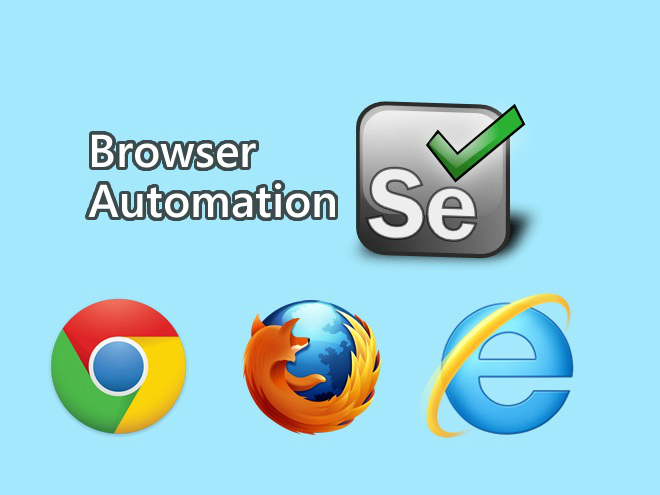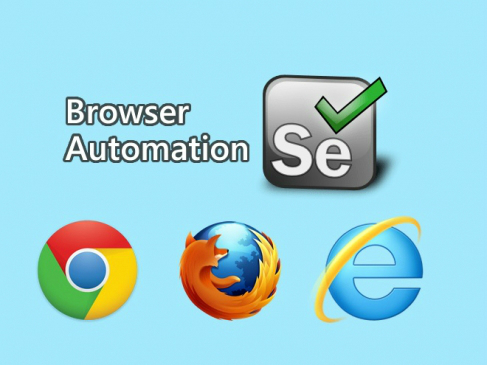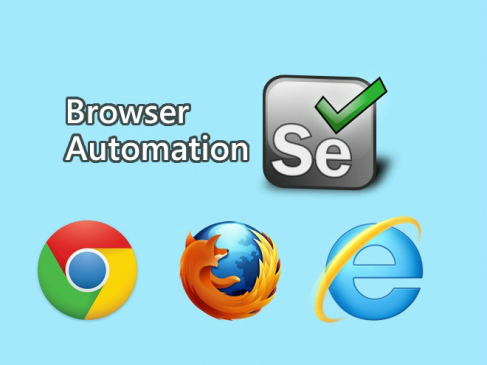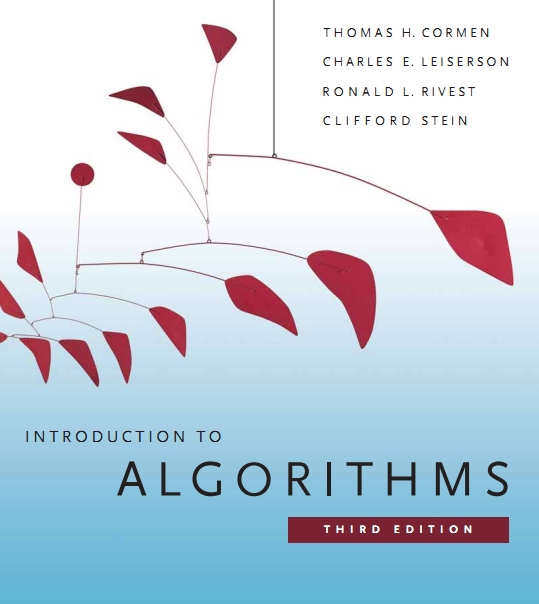- 畅销套餐
- 精选套餐
- 人气套餐
- 尊享套餐
- 高薪套餐








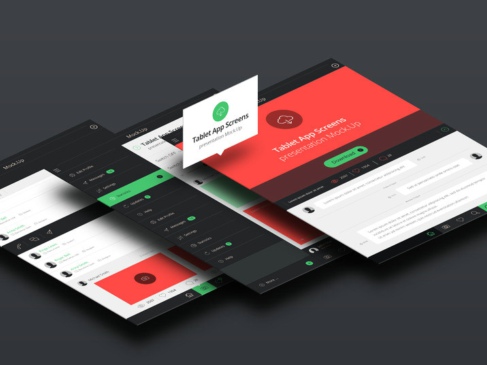




- 课程介绍
- 课程大纲
适合人群:
在职人员, 在校学生, 测试工程师, 产品工程师, 项目经理, 等等。
你将会学到:
在学习本门课程前,建议大家先学习 ProcessOn思维导图入门 课程。本课程是上面课程内容的扩展和提升,所以课程的名字叫在线思维导图进阶,“进阶”两个字表明内容有提升。希望通过本课程大家能够高效、熟练的使用在线思维导图工具,为自己的学习和知识提升,插上一双有力的翅膀。
课程简介:
看过 ProcessOn 思维导图入门课程的同学都知道,思维导图工具有两种分类方式,按应用的形式分,本地应用和在线应用。按应用是否免费分,商业应用和开源应用。这两个类别两两组合就是四 种:商业本地应用,商业在线应用,开源本地应用和开源在线应用。举例说明:商业本地应用: MS Office ,商业在线应用: Office 365 ,开源本地应用: freemind ,开源在线应用:百度脑图。当然,软件的分类比较复杂,除了商业和开源软件,非开源的软件有免费软件和共享软件, 等说法。
本课程继续聚焦在线工具,背后的核心思想是:软件即服务,因为现在已经是云计算的时代了。
本课程的主要内容如下:
课时1 课程缘起
本课程:在线思维导图工具,主要讲解 ProcessOn 思维导图和百度脑图。这两款在线工具的用法搞明白了,只要能举一反三,其他在线思维导图工具大同小异,基本上就没问题了。
课时2 进阶功能一:脑图改版
在线脑图工具,会自动让思维导图左右平衡,一方面根据节点的数量,动态的调整;另一方面,根据节点的收放,动态的平衡。如何让所有的主题节点都出现在右侧呢?一键就可以学习,欲知详情,请看课程视频。
课时3 进阶功能二:拆图大法
脑图文件过大,节点数过多,打开缓慢,是否能拆成多个小图,拆成小图后,如何能够查看全局信息?拆图后如何让子图的分支,跨文件复制到主图上呢?百度脑图的分支导入/导出功能,非常优秀的解决了此问题。欲知详情,请看课程视频。
课时4 进阶功能三:贴图大法
ProcessOn 思维导图中贴图的方法大致有三种:新建思维导图的时候,选择“逻辑图右”,下面的模板都是新版的思维导图,在新版思维导图模板里是可以加图片的。另一种方法,“思维导图(左右分布)”的模板里不支持加图片,变通的方法是,在节点上加网上图片的链接,点击链接打开图片,不过这种做法不太直观。再一种方法,“思维导图(左右分布)”的模板中在节点上加备注,备注的文字支持 MarkDown 语法,在 MarkDown 语法中,可以引用互联网上的图片。欲知具体操作细节,请看视频课程。
课时5 进阶功能四:导入导出
正如之前在课程缘起中提到的在线工具这样好,那样好,有的同事可能已经用 mindmanager 很长时间了,创建了大量的本地思维导图文件,如何放到云上呢?用其他思维导图工具(在线和本地)创建的文件,如何放到 ProcessOn 上去分享呢?基于备份的考虑或者存储的考虑,如何迁移文件到在线思维导图工具中?欲知详情,请看视频课程。
课时6 进阶功能五:深度格式化
如果是个人知识整理,不用太强调样式和美观,建议用默认样式就行了,不用进行深度格式化。但是如果做出的思维导图给他人看,作为作品展示,可能还是需要美化一下的。如何深度格式化,深度格式化应该考虑哪些问题,深度格式化与数据可视化又有什么必然联系呢?欲知详情,请看课程视频。
课时7 进阶功能六: MarkDown
Markdown 是一个 Web 上使用的文本到 HTML 的转换工具,可以通过简单、易读易写的文本格式生成结构化的 HTML 文档。目前 github 、 Stackoverflow 等网站均支持这种格式。关键点是 MarkDown 的 md 纯文本文件可以视为思维导图的源代码。 md 源文件的两个可视化效果,一个是大纲的网页效果,一个是思维导图效果。强大的百度脑图为我们同时实现了这两种展示效果。欲知详情,请看课程视频。
课时8 脑图原理
抛砖引玉,试图探讨一下思维导图背后的原理。思维导图本质是多叉树形结构,根据生活中的经验提纲挈领和纲举目张,思维导图可以帮助我们快速学习大量信息。而且信息论中有讨论信息与信息之前的关系越强则信息量越小,信息就越能够被压缩。还试图讨论了关系的种类,等问题。欲知详情,请看课程视频。
课程大纲-【王顶】在线思维导图进阶实战视频课程
2
进阶功能之一:脑图改版在线脑图工具,会自动让思维导图左右平衡,一方面根据节点的数量,动态的调整,另一方面,根据节点的收放,动态的平衡。如何让所有的主题节点都出现在右侧呢?一键就可以搞定,欲知详情,请看课程视频。
[07:56]开始学习3
进阶功能之二:拆图大法脑图文件过大,节点数过多,打开缓慢,是否能拆成多个小图,拆成小图后,如何能够查看全局的信息?主图与子图用超链接进行关联,就可解决这个问题。但是如何让子图的分支,跨文件复制到主图上呢?百度脑图的分支导入/导出功能,非常完美的解决了此问题。欲知详情,请看课程视频。
[13:56]开始学习4
进阶功能之三:贴图大法ProcessOn思维导图中贴图的方法大致有三种:新建思维导图的时候,选择“逻辑图右”,下面的模板都是新版的思维导图,在新版思维导图模板里是可以加图片的。另一种方法,“思维导图(左右分布)”的模板里不支持加图片,变通的方法是,在节点上加网上图片的链接,点击链接打开图片,不过这种做法不太直观,另外就是本地图片加不上。再一种方法,“思维导图(左右分布)”的模板中在节点上加备注,备注的文字支持MarkDown语法,在MarkDown语法中,可以引用互联网上的图片。欲知具体操作细节,请看视频课程。
[08:51]开始学习5
进阶功能之四:导入导出正如之前在课程缘起中提到的在线工具这样好,那样好,有的同事可能已经用mindmanager很长时间了,创建了大量的本地思维导图文件,如何放到云上呢?用其他思维导图工具(在线和本地)创建的文件,如何放到ProcessOn上去分享呢?如果基于备份的考虑或者存储的考虑,如果迁移文件?欲知详情,请看视频课程。
[17:40]开始学习6
进阶功能之五:深度格式化如果是个人知识整理,不用太强调样式和美观,建议用默认样式就行了,不用进行深度格式化。但是如果做出的思维导图给他人看,作为作品展示,可能还是需要美化一下的。如何深度格式化,深度格式化应该考虑哪些问题,深度格式化与数据可视化又有什么必然联系呢?欲知详情,请看课程视频。
[16:09]开始学习7
进阶功能之六:MarkDownMarkdown 是一个 Web 上使用的文本到HTML的转换工具,可以通过简单、易读易写的文本格式生成结构化的HTML文档。目前 github、Stackoverflow 等网站均支持这种格式。关键点是MarkDown的md纯文本文件可以视为思维导图的源代码。md源文件的两个可视化效果,一个是大纲的网页效果,一个是思维导图效果。强大的百度脑图为我们同时实现了这两种展示效果。欲知详情,请看课程视频。
[23:57]开始学习
“王顶”老师的其他课程更多+



 下载学堂APP缓存视频离线看
下载学堂APP缓存视频离线看